
Comment changer, ajuster la luminosité de l'écran sur un ordinateur portable? Pourquoi l'écran n'est-il pas réglé sur l'ordinateur portable?
Guide pour régler la luminosité de l'écran sur l'ordinateur portable.
La navigation
- Pourquoi les paramètres de luminosité du moniteur sont-ils?
- Comment faire reculer le pilote de la carte vidéo à la version précédente?
- Comment ajuster la luminosité de l'écran sur un ordinateur portable via des pilotes de cartes vidéo standard?
- Comment ajuster la luminosité de l'écran de l'ordinateur portable avec des produits Windows standard?
- Comment ajuster la luminosité de l'écran sur l'ordinateur portable à l'aide de clés spéciales?
- Vidéo: Comment ajuster la luminosité sur un ordinateur portable?
Les utilisateurs de PC personnels, en particulier des ordinateurs portables, rencontrent souvent une telle nuisance lorsque les paramètres de luminosité et de contraste sont confus, et il n'est pas possible de les ajuster de quelque manière que ce soit. Après que Vain ait tenté de configurer le moniteur, de nombreuses personnes lancent cette activité et tentent de s'habituer à la luminosité et à la reproduction des couleurs existantes, mettant ainsi en danger leur vision.
Dans notre article, nous parlerons des raisons courantes de l'apparition de ce problème et examinerons les principales façons d'ajuster la luminosité du moniteur sur les ordinateurs portables.
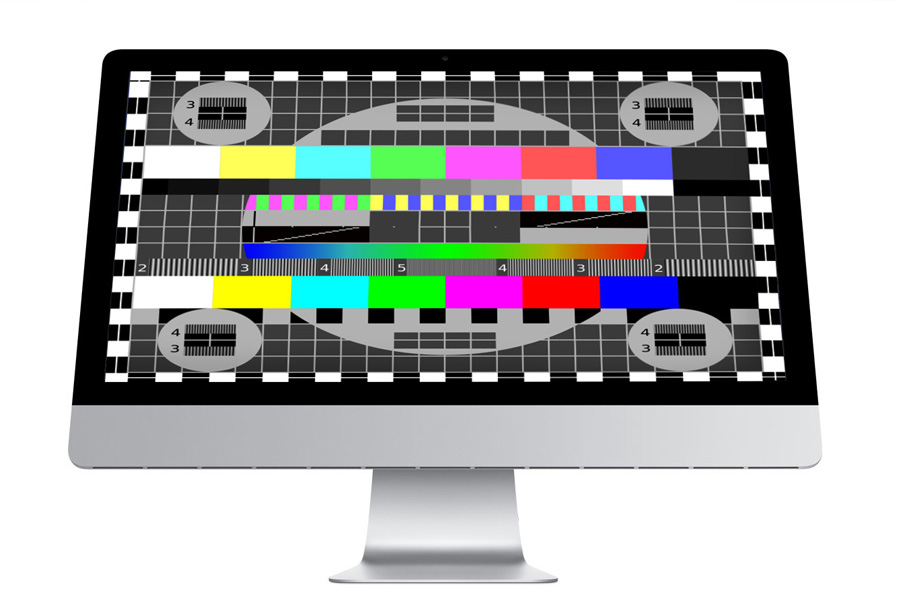
Figure 1. Pourquoi les paramètres de luminosité du moniteur sont-ils?
Pourquoi les paramètres de luminosité du moniteur sont-ils?
- Il n'y a aucune raison pour le dysfonctionnement automatique de la luminosité et du contraste sur les ordinateurs portables et si les dommages physiques au moniteur lui-même sont exclus, le plus probable est le problème avec les conducteurs graphiques. Le plus souvent, il est confronté aux propriétaires des appareils sur lesquels la carte vidéo construite est installée auprès du fabricant Intel.
- De nombreux utilisateurs croient que pour obtenir une image de haute qualité, il suffit d'établir la dernière version des pilotes et fonctionnera tout comme un travail d'horlogerie. Cependant, la plupart des pilotes vidéo nécessitent un paramètre manuel approprié, qui est effectué via une application spéciale installée automatiquement avec un package téléchargé. Si vous ne faites pas les paramètres corrects, la luminosité et le contraste du moniteur peuvent changer automatiquement, selon l'image et les paramètres d'alimentation affichés à l'écran. Une telle coupe de la luminosité du moniteur peut non seulement «abandonner» la vision, mais également provoquer des maux de tête.

Figure 2. Pourquoi les paramètres de luminosité du moniteur sont-ils?
- S'il n'y avait aucun problème avec les paramètres des pilotes et que la luminosité et le contraste du moniteur changent toujours automatiquement, alors le problème est probablement l'incompatibilité de ces moteurs mêmes avec votre carte vidéo. Même si le tout nouveau package de pilotes a été téléchargé à partir du site officiel du fabricant installé sur l'ordinateur portable de la carte vidéo, cela ne signifie pas qu'il convient. Étant donné que les technologies informatiques se développent rapidement, de nombreuses cartes vidéo sont obsolètes et cessent d'être soutenues par le fabricant. Aussi souvent sur les sites, il existe des versions de test de pilotes qui fonctionnent mal avec certaines cartes vidéo et nécessitent une amélioration. S'il s'agit précisément du problème, il est nécessaire de déplacer les pilotes vers une version antérieure.

Figure 3. Pourquoi les paramètres de luminosité du moniteur sont-ils?
- Si le recul des pilotes n'a pas aidé à une version antérieure, seul le virus répertorié sur l'ordinateur peut être la dernière cause d'échecs dans leur travail. En règle générale, il est situé dans le répertoire racine les fenêtres dans le dossier " conducteurs"Et il peut être caché aux yeux. Il est nécessaire d'effectuer une vérification approfondie de l'appareil pour les virus, à partir du directeur du système, de supprimer tous les pilotes et de les remettre à nouveau. Il vaut la peine de recourir à réinstaller le système d'exploitation uniquement dans le cas le plus extrême.
Comment faire reculer le pilote de la carte vidéo à la version précédente?
Si, après avoir installé de nouveaux pilotes graphiques, les problèmes ont commencé avec la luminosité de l'écran, le retour à leur ancienne version sera une solution évidente. De nombreux utilisateurs recourent à la fonction " Restauration du système", Qui renvoie complètement l'ordinateur à un état antérieur. Cela produit pour vider tous les paramètres systémiques et le recul non seulement des pilotes graphiques, mais aussi du son, un réseau et autres. Pour éviter cela et reculer uniquement le pilote de la carte vidéo, prenez les étapes suivantes:
- Étape 1. Aller à " Mon ordinateur", Cliquez sur l'espace vide de la fenêtre et dans la liste qui apparaît, sélectionnez" Propriétés". Dans la fenêtre qui s'ouvre avec des informations sur l'ordinateur et le système d'exploitation sur le côté gauche, cliquez sur la ligne " Gestionnaire de périphériques».
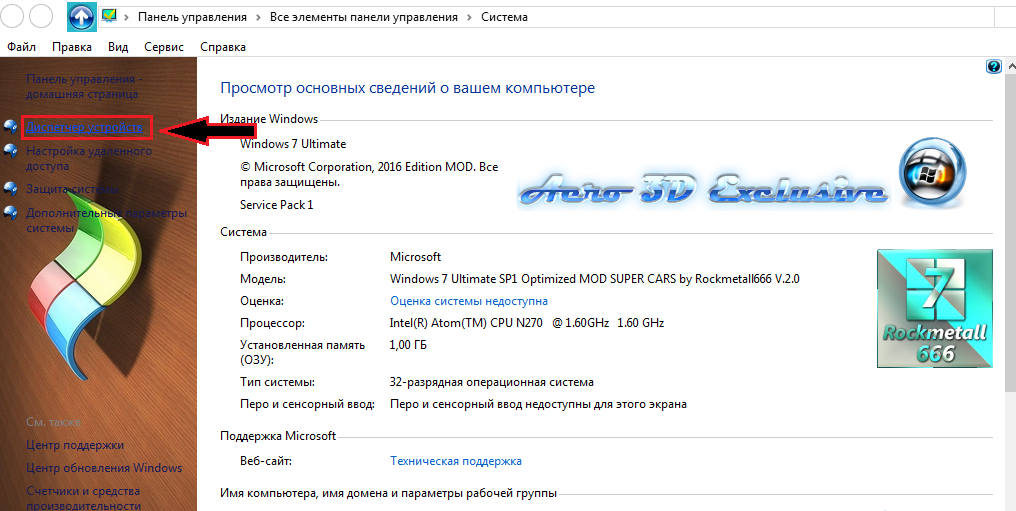
Figure 1. Comment faire reculer le pilote de la carte vidéo à la version précédente?
- Étape 2. Dans la fenêtre qui s'ouvre, il est nécessaire de déployer l'onglet " Adaptateurs vidéo", Où votre carte vidéo sera affichée. Il est nécessaire de cliquer dessus avec le bouton droit et dans la liste qui semble sélectionner la ligne " Propriétés».
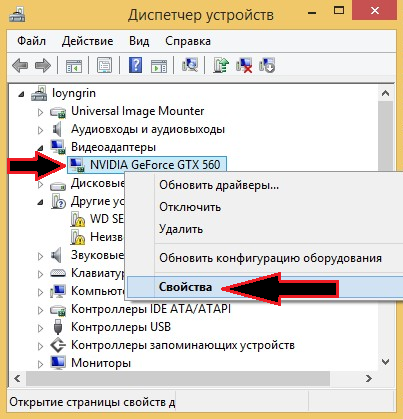
Figure 2. Comment faire reculer le pilote de la carte vidéo à la version précédente?
- Étape 3. Dans la fenêtre qui s'ouvre, accédez à l'onglet " Conducteur". Vous pouvez voir la version du pilote et la date de son développement. Cliquez sur le bouton " Rouleau»Jusqu'à la récupération d'une version antérieure. Dans la fenêtre qui s'ouvre, confirmez vos actions avec le bouton " Oui».

Figure 3. Comment faire reculer le pilote de la carte vidéo à la version précédente?
- Étape 4. Après l'achèvement du processus de recul, redémarrez l'ordinateur, entrez à nouveau le " Gestionnaire des tâches"Les deux propriétés de la carte vidéo et comparent la version du pilote et la date de son développement avec les précédentes. S'ils diffèrent, le recul a été mis en œuvre avec succès.
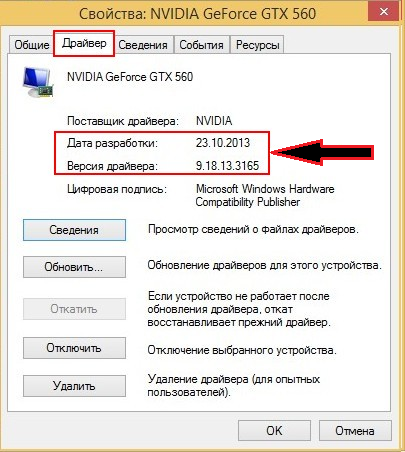
Figure 4. Comment faire reculer le pilote de la carte vidéo à la version précédente?
Comment ajuster la luminosité de l'écran sur un ordinateur portable via des pilotes de cartes vidéo standard?
Comme mentionné ci-dessus, une application spéciale est installée avec les pilotes pour la carte vidéo, à travers laquelle vous pouvez non seulement configurer la luminosité et le contraste de l'écran, mais également définir la carte vidéo et l'ordinateur portable les paramètres du moniteur. Pour ce faire, faites les actions suivantes:
- Étape 1. Pour accéder au programme Paramètres de la carte vidéo, ouvrez le menu " Commencer", Cliquez sur la ligne" Panneau de commande"Et trouvez une application spécialisée sur la page principale. Il peut être appelé différemment, selon le fabricant de la carte vidéo ( Nvidia, Radeon, Intelhd etc.). Vous pouvez également cliquer sur le bureau avec le bouton droit de la souris et trouver la ligne dans la liste " Caractéristiques graphiques».
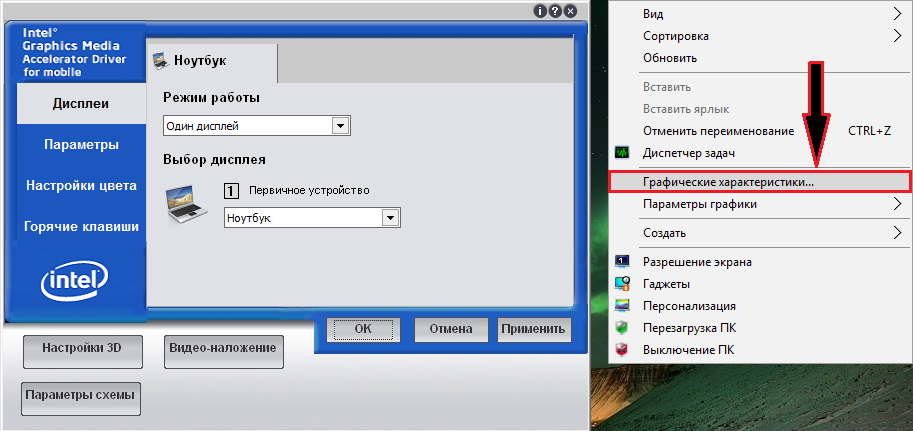
Figure 1. Comment ajuster la luminosité de l'écran sur un ordinateur portable via des pilotes de cartes vidéo standard?
- Étape 2. Principalement le menu de l'application Trouver l'onglet " Configuration des couleurs"Et ajustez la luminosité et le contraste à votre discrétion, puis cliquez sur le bouton" Appliquer».
Important: l'apparence des paramètres de la carte vidéo et les noms de ses sections peuvent différer de ceux qui sont présentés dans des captures d'écran. Tout dépend du type de carte vidéo et de la version des pilotes installés.

Figure 2. Comment ajuster la luminosité de l'écran sur un ordinateur portable via des pilotes de cartes vidéo standard?
- Étape 3. Au stade suivant, vous devez aller à l'onglet " Options"Soit similaire à elle, et sélectionnez" " Paramètres d'alimentation". Dans la fenêtre qui s'ouvre, il est nécessaire de désactiver complètement le mode de conservation de l'énergie, en déplaçant le curseur vers la position appropriée. Cliquez sur le bouton " Appliquer"Et redémarrez l'ordinateur.

Figure 3. Comment ajuster la luminosité de l'écran sur un ordinateur portable via des pilotes de cartes vidéo standard?
Comment ajuster la luminosité de l'écran de l'ordinateur portable avec des produits Windows standard?
S'il y a des pilotes universels d'une carte vidéo sur votre ordinateur, il n'y a peut-être pas d'application spéciale pour leur configuration. Dans ce cas, vous pouvez configurer la luminosité et le contraste du moniteur avec des moyens standard du système d'exploitation. Pour ce faire, prenez les mesures suivantes:
- Étape 1. Ouvrez le menu " Commencer", Cliquez sur le point" Panneau de commande"Et allez à la section" Pouvoir". Pour une visualisation plus pratique des éléments du panneau dans le coin supérieur droit dans la colonne " Voir"Définissez la valeur" Petites icônes».
- À partir de la version du système d'exploitation Windows 7 Et au-dessus, vous pouvez cliquer sur le bouton droit de l'icône de la batterie dans le coin inférieur droit de l'écran et sélectionner la ligne " Définition de la luminosité de l'écran».
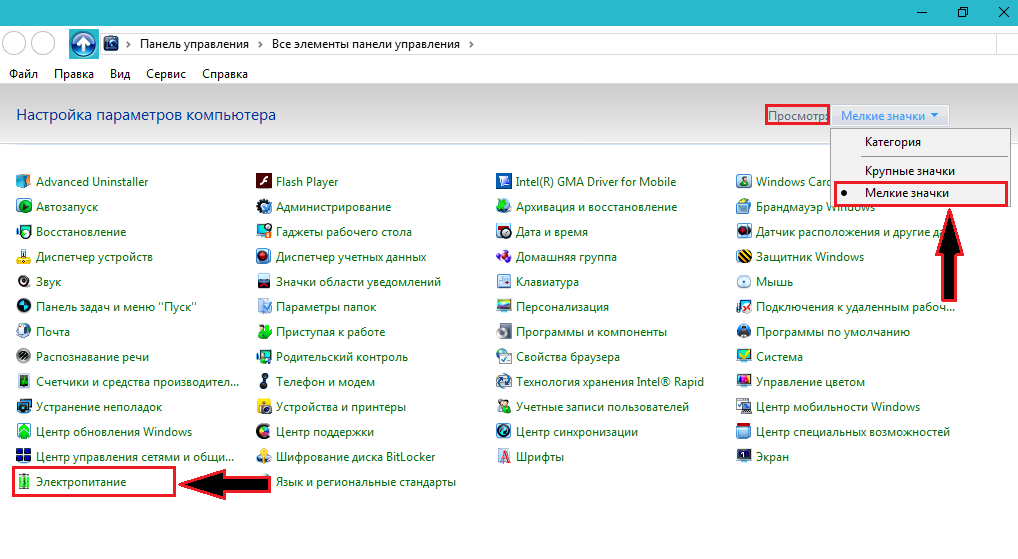
Figure 1. Comment ajuster la luminosité de l'écran de l'ordinateur portable avec des produits Windows standard?
- Étape 2. Tout en bas de la fenêtre ouverte, vous verrez un curseur avec un paramètre de luminosité d'écran. Avec lui, ajustez la luminosité à votre discrétion et définissez le bourse en face de la ligne " Haute performance».
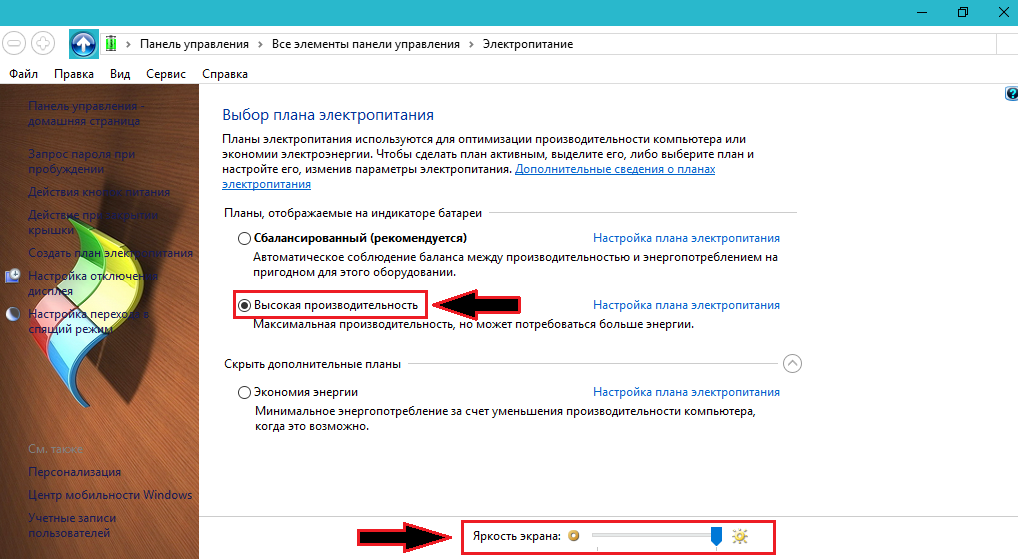
Figure 2. Comment ajuster la luminosité de l'écran de l'ordinateur portable avec des produits Windows standard?
- Étape 3. Pour des paramètres plus détaillés, vous pouvez cliquer sur le bouton " Configuration du plan d'alimentation électrique»Et définissez la luminosité souhaitée et d'autres paramètres pour le fonctionnement de l'ordinateur portable sans se connecter à la sortie. Il convient de dire tout de suite que, contrairement à l'application de la carte vidéo, le réglage avec des moyens standard est limité. Vous ne pouvez donc pas régler le contraste, les couleurs et donner encore plus de luminosité au moniteur.
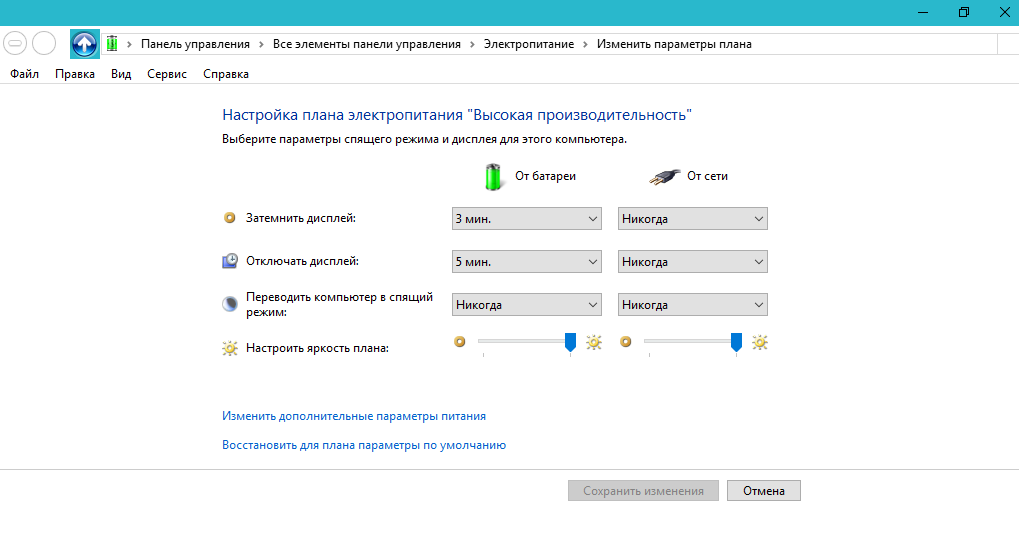
Figure 3. Comment ajuster la luminosité de l'écran de l'ordinateur portable avec des produits Windows standard?
Comment ajuster la luminosité de l'écran sur l'ordinateur portable à l'aide de clés spéciales?
- Presque n'importe quel ordinateur portable moderne est équipé de touches fonctionnelles conçues pour contrôler rapidement le son, la luminosité de l'écran, le Bluetooth et d'autres fonctions informatiques. Ces clés sont sur les boutons F1 - F12 Et sur chacun de ces boutons, une icône correspondant à ses fonctions est dessinée. Pour ajuster la luminosité de l'écran avec leur aide, vous devez serrer le bouton sur le clavier FN Et avec lui, appuyez sur la touche avec l'image de l'icône de réglage de la luminosité de l'écran. Par exemple, F6.
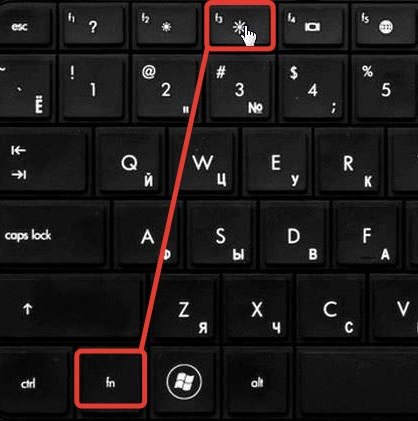
Figure 1. Comment ajuster la luminosité de l'écran sur l'ordinateur portable à l'aide de touches spéciales?
- Sur certains ordinateurs portables, comme HP, la fonction est souvent activée Touches actives. Il vous permet d'utiliser des touches fonctionnelles sans bouton serré FN, tandis que pour l'activation des clés F1 - F12 Vous devez pincer le bouton FN. Essayez d'ajuster la luminosité du bouton correspondant sans serrer FN.
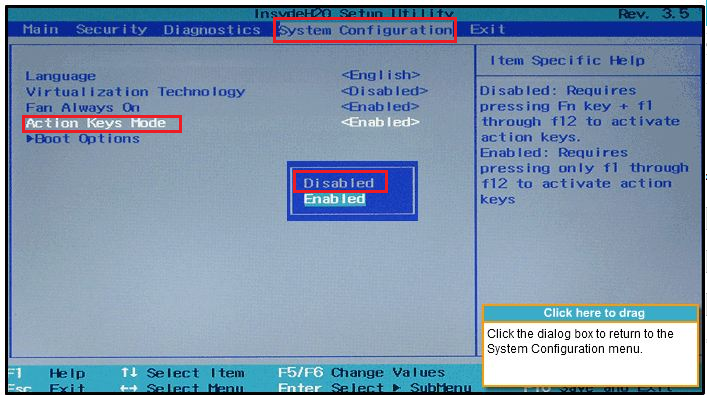
Figure 2. Comment ajuster la luminosité de l'écran sur l'ordinateur portable à l'aide de touches spéciales?
- Afin de désactiver la fonction Touches actives, tu dois aller à Bios, allez à la section " Configuration du système", Trouvez la ligne" Touches actives"Et définissez le sens pour ça" Désactivé».
